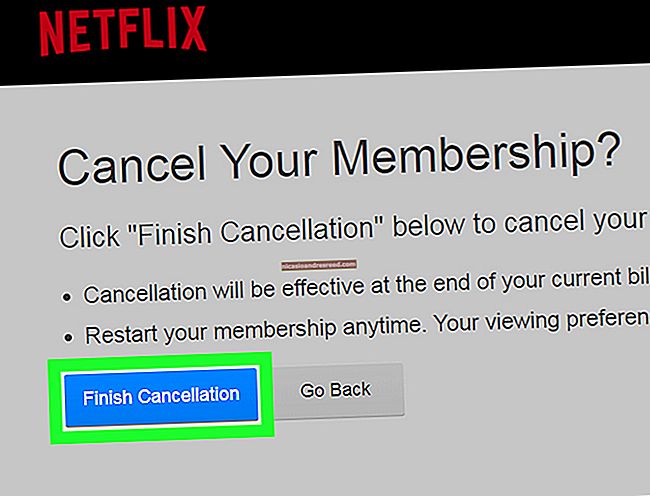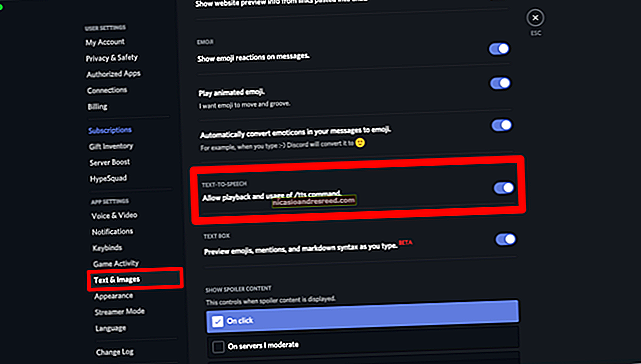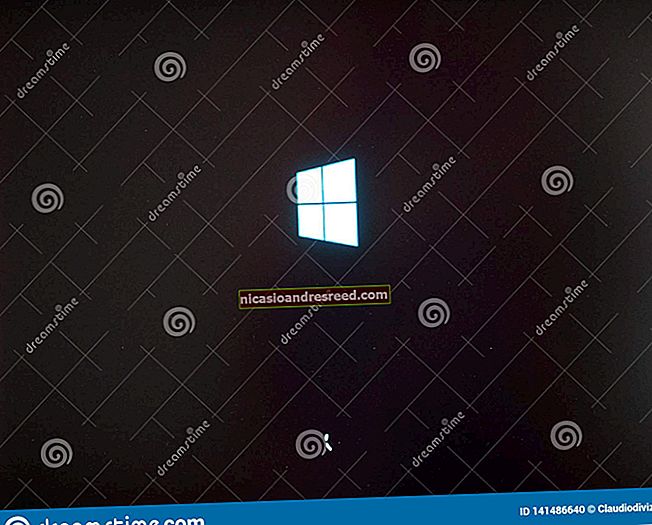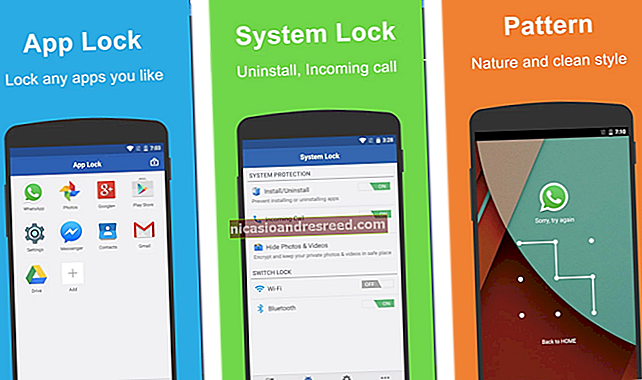উইন্ডোজ 8 বা 10 এ অ্যাডমিনিস্ট্রেটর হিসাবে কমান্ড প্রম্পটটি কীভাবে খুলবেন

বেশিরভাগ সময়, নিয়মিত ব্যবহারকারী হিসাবে কমান্ড প্রম্পটটি খোলার জন্য আপনার প্রয়োজন। যদিও কখনও কখনও আপনাকে প্রশাসক হিসাবে কমান্ড প্রম্পটটি খোলার দরকার হয় যাতে প্রশাসনিক সুযোগ-সুবিধাগুলির প্রয়োজন হয় এমন কমান্ডগুলি চালাতে পারেন।
কমান্ড প্রম্পট খোলার জন্য উইন্ডোজ প্রচুর বিভিন্ন উপায়ে অফার করে এবং সেই পদ্ধতিগুলির সাথে আপনি প্রশাসক সুবিধাসহ কমান্ড প্রম্পটটিও খুলতে পারেন। উইন্ডোজ and এবং ভিস্টায় কীভাবে এটি করা যায় আমরা আপনাকে আপনাকে আগে দেখিয়েছি, সুতরাং আমরা উইন্ডোজ 8 এবং 10-এ অ্যাডমিন সুবিধা সহ কমান্ড প্রম্পটটি খুলতে পারে এমন তিনটি দ্রুত পদ্ধতির উপর ফোকাস করতে চলেছি।
বিকল্প এক: পাওয়ার ব্যবহারকারী (উইন্ডোজ + এক্স) মেনু ব্যবহার করুন
উইন্ডোজ 8 এবং 10 উভয়ই একটি পাওয়ার ইউজার মেনু অফার করে যা আপনি উইন্ডোজ + এক্স টিপে বা স্টার্ট বোতামটিতে ডান ক্লিক করে অ্যাক্সেস করতে পারবেন। পাওয়ার ব্যবহারকারীদের মেনুতে, "কমান্ড প্রম্পট (অ্যাডমিন)" নির্বাচন করুন।

বিঃদ্রঃ: আপনি যদি পাওয়ার ইউজার মেনুতে কমান্ড প্রম্পটের পরিবর্তে পাওয়ারশেলটি দেখতে পান তবে এটি একটি স্যুইচ যা উইন্ডোজ 10 এর জন্য ক্রিয়েটর আপডেট নিয়ে এসেছে, আপনি যদি চান তবে পাওয়ার ব্যবহারকারীদের মেনুতে কমান্ড প্রম্পট প্রদর্শন করতে ফিরে যেতে খুব সহজ, বা আপনি পাওয়ারশেল চেষ্টা করে দেখতে পারেন। আপনি কমান্ড প্রম্পটে আরও কিছু করতে পারেন এমন পাওয়ারশেলের যা আপনি করতে পারেন সেগুলি করতে পারেন, এবং আরও অনেকগুলি দরকারী জিনিস।
সম্পর্কিত:উইন্ডোজ + এক্স পাওয়ার ব্যবহারকারীদের মেনুতে কমান্ড প্রম্পটটি কীভাবে রাখবেন
আপনি যখন প্রশাসনিক সুবিধাসহ কমান্ড প্রম্পট চালু করেন, আপনি সম্ভবত চালিয়ে যাওয়ার অনুমতি চেয়ে "ব্যবহারকারী অ্যাকাউন্ট নিয়ন্ত্রণ" উইন্ডোটি দেখতে পাবেন। এগিয়ে যান এবং "হ্যাঁ" ক্লিক করুন।

একবার আপনি "অ্যাডমিনিস্ট্রেটর: কমান্ড প্রম্পট" উইন্ডোটি খোলার পরে আপনি যে কোনও কমান্ড চালাতে পারবেন, এটি প্রশাসনিক সুবিধাগুলির প্রয়োজন কিনা।

বিকল্প দুটি: শুরু মেনু ব্যবহার করুন
আপনি কেবল স্টার্ট মেনু (বা উইন্ডোজ 8 এ স্টার্ট স্ক্রিন) ব্যবহার করে প্রশাসনিক কমান্ড প্রম্পটটি খুলতে পারেন। শুরু হিট করুন, "কমান্ড" টাইপ করুন এবং আপনি দেখতে পাবেন মূল কমান্ড হিসাবে তালিকাভুক্ত "কমান্ড প্রম্পট"। ফলাফলটি ডান ক্লিক করুন এবং "প্রশাসক হিসাবে চালান" চয়ন করুন।

বিকল্প তিনটি: রান বক্সটি ব্যবহার করুন
আপনি যদি অ্যাপ্লিকেশনগুলি খোলার জন্য "রান" বাক্সটি ব্যবহার করতে অভ্যস্ত হন, আপনি প্রশাসক সুবিধাসহ কমান্ড প্রম্পট চালু করতে এটি ব্যবহার করতে পারেন। "রান" বক্সটি খুলতে উইন্ডোজ + আর টিপুন। অ্যাডমিনিস্ট্রেটর হিসাবে কমান্ড চালানোর জন্য বক্সে "সেমিডি" টাইপ করুন এবং তারপরে Ctrl + Shift + enter টিপুন।

এবং তার সাথে, আপনার প্রশাসক হিসাবে কমান্ড প্রম্পট উইন্ডোতে কমান্ড চালানোর জন্য খুব সহজ তিনটি উপায় রয়েছে।